عدد البرامج في ويندوز بدء التشغيليحدد المدة التي سيستغرقها الكمبيوتر ليكون جاهزًا للاستخدام بعد التشغيل في Windows. إذا كان هناك الكثير من البرامج ، فسيحاول Windows تحميلها بمجرد تشغيل نظام التشغيل ، مما يجعل من المستحيل عليك استخدام الكمبيوتر أثناء ذلك الوقت. باختصار ، كلما زادت عناصر بدء التشغيل ، كلما طال الانتظار. تسمح لك معظم التطبيقات باختيار ما إذا كنت تريد تشغيلها عند بدء التشغيل ، ومع ذلك ، تتم إضافة بعضها تلقائيًا. يمكنك تحرير قائمة بدء تشغيل Windows عن طريق إضافة أو إزالة البرامج من مجلد بدء التشغيل ، ولكن استخدام أداة لهذه المهمة يكون دائمًا أكثر بساطة وفعالية. اليوم ، لدينا تطبيق يسمى بدء التشغيل السريع هذا ، كما يوحي اسمها ، يهدف إلى القيام بذلك فقط وقليلًا إضافيًا.
التي وضعتها Glarysoft ، يسمح هذا التطبيقيمكنك إضافة أو تحرير أو حذف عناصر بدء تشغيل Windows من خلال واجهة نظيفة وسهلة الاستخدام. يعرضها في قائمة بها تصنيف لمخاطر الأمان ومسار معروض مقابل كل منهما ، وبالنسبة للمستخدمين الذين لا يريدون الحصول على دفعة بدء التشغيل دون الحاجة إلى التخلص من أي عناصر ، فإنه يوفر خيار تأخير تنفيذ بعض البرامج بحيث لا يخلق عنق الزجاجة عند بدء التشغيل.
تم تصميم الواجهة الرئيسية للتطبيقليكون مفهوما بسهولة حتى بالنسبة للمستخدمين الأكثر المبتدئين. تحتوي القائمة الموجودة في الأعلى على اسم عنصر بدء التشغيل ، وتقييمه لمخاطر الأمان ، والمسار القابل للتنفيذ والحالة. يتيح لك تحديد إدخال تمكينه أو تعطيله. كما ذكرنا سابقًا ، يمكنك تعيين تأخير لكل إدخال بدء التشغيل.

من أجل ضبط التأخير ، حدد المطلوبعنصر وانقر فوق الزر "تأخير" أسفل القائمة. سيتم نقل العنصر من القائمة العلوية إلى القائمة السفلية المخصصة للعناصر المتأخرة. بمجرد الإضافة ، يمكنك ضبط التأخير بين 30 و 60 و 90 و 120 و 150 و 180 ثانية. يمكنك استخدام هذا التأخير لبدء تشغيل عناصر بدء التشغيل واحدًا تلو الآخر ، مما يجعل جهاز الكمبيوتر متجاوبًا حتى أثناء بدء التشغيل ، نظرًا لعدم تحميل المعالج والذاكرة مع العديد من التطبيقات التي تبدأ في نفس الوقت.
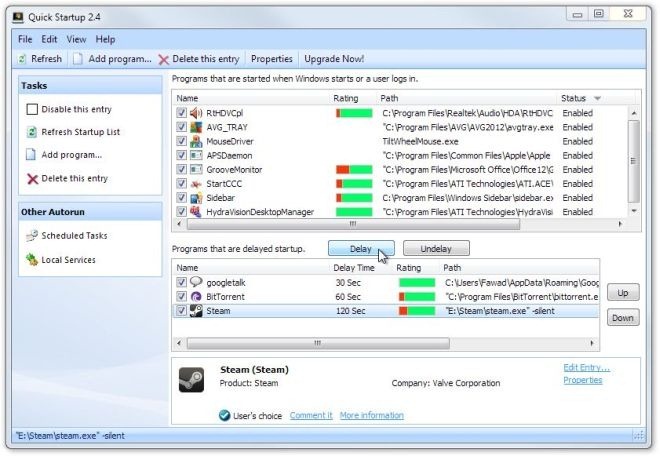
من جزء "المهام" على اليسار ، اختر "إضافة"برنامج لإنشاء عنصر بدء التشغيل الجديد. ما عليك سوى تحديد مسار التطبيق واسمه واختيار المعلمات المطلوبة من القائمة المنسدلة الموقع. يمكنك تعديل العناصر الموجودة بنفس الطريقة.
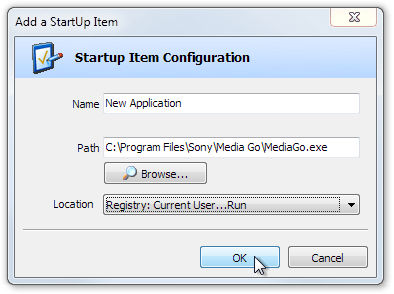
تعمل ميزة بدء التشغيل السريع على كل من الإصدارات 32 بت و 64 بت من أنظمة التشغيل Windows XP و Windows Vista و Windows 7 و Windows 8.
تحميل بدء التشغيل السريع













تعليقات